折腾了大半天,终于搞定了,这可得记下来了。
我的Linux版本:CentOS 6.5
主要的安装顺序还是官网上的说明:http://jekyllrb.com/docs/installation/,所以安装jekyll之前需要安装ruby, gem, NodeJs
1-首先,先给系统装上gcc
yum install gcc
2-然后,这里推荐安装rvm,ruby 和 gem的安装就交给rvm来做吧:https://ruby-china.org/wiki/install_ruby_guide
有几点需要注意:其中的步骤0是给Mac做的,Linux不需要此步骤,直接从步骤1开始就行。
之后是较长时间的等待,取决于你的网速了。最后安装成功。然后需要重启一下终端,甚至需要重启一下系统,然后查rvm, ruby, gem版本信息如下:
1 [root@qyj myblog]# rvm -v 2 rvm 1.25.28 (stable) by Wayne E. Seguin <wayneeseguin@gmail.com>, Michal Papis <mpapis@gmail.com> [https://rvm.io/] 3 [root@qyj myblog]# ruby -v 4 ruby 2.0.0p481 (2014-05-08 revision 45883) [i686-linux] 5 [root@qyj myblog]# gem -v 6 2.2.2
3-安装jekyll
此处有大坑!!!
你会发现在漫长的等待后,系统报错如下:Unable to download data from https://rubygems.org/ 诸如此类,这是说国外官网的资源被墙掉了。没关系,我们可以利用国内的镜像来完成下载,这里需要设置以下默认的下载地址,参考:http://ruby.sdutlinux.org/
执行如下命令:
$ gem sources --remove https://rubygems.org/
$ gem sources -a http://ruby.sdutlinux.org/
$ gem sources -l
然后看到:
http://ruby.sdutlinux.org
# 请确保只有 ruby.sdutlinux.org
然后执行:
gem install jekyll
再经过漫长等待,安装完成.
4-安装NodeJS
这篇博客帮了大忙:http://my.oschina.net/blogshi/blog/260953
我下载的是红框里的:
然后更改环境变量:(注意把node与npm的路径改成自己的)
1 ln -s /home/kun/mysofltware/node-v0.10.28-linux-x64/bin/node /usr/local/bin/node 2 ln -s /home/kun/mysofltware/node-v0.10.28-linux-x64/bin/npm /usr/local/bin/npm
查看nodejs版本:
1 [root@qyj myblog]# node -v 2 v0.10.30
表明nodejs安装成功。
至此,jekyll的环境都配好了。可以开始我们的jekyll之旅啦!
5-检验jekyll是否好用,来个quickstart(http://jekyllrb.com/docs/quickstart/):
1 $ jekyll new myblog
2 $ cd myblog
到../myblog/下看看都有哪些文件吧:
1 [root@qyj myblog]# ls 2 about.md _config.yml css feed.xml _includes index.html _layouts _posts _sass
运行服务:
1 [root@qyj myblog]# jekyll serve 2 Configuration file: /home/qyj/node-v0.10.30-linux-x86/myblog/_config.yml 3 Source: /home/qyj/node-v0.10.30-linux-x86/myblog 4 Destination: /home/qyj/node-v0.10.30-linux-x86/myblog/_site 5 Generating... 6 done. 7 Auto-regeneration: disabled. Use --watch to enable. 8 Configuration file: /home/qyj/node-v0.10.30-linux-x86/myblog/_config.yml 9 Server address: http://0.0.0.0:4000/ 10 Server running... press ctrl-c to stop.
6-在浏览器中键入地址:0.0.0.0:4000,成功啦:
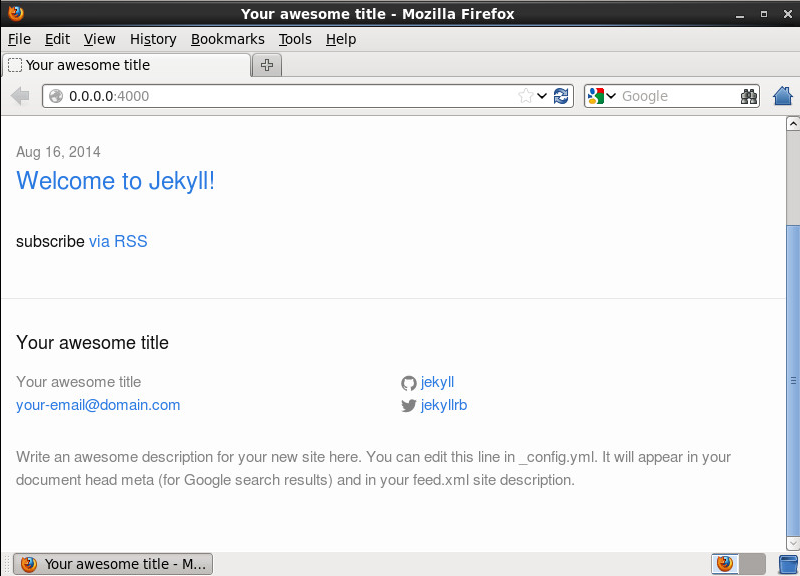
下一步就是如何上传到github了,留着下篇再折腾。